การวางแผนการใช้งาน Power BI: การตรวจสอบระดับผู้เช่า
หมายเหตุ
บทความนี้เป็นส่วนหนึ่งของ ชุดการวางแผน การใช้งาน Power BI ของบทความ ชุดข้อมูลนี้เน้นไปที่ประสบการณ์การใช้งาน Power BI ภายใน Microsoft Fabric เป็นหลัก สําหรับบทนําสู่ชุดข้อมูล โปรดดู ที่ การวางแผนการใช้งาน Power BI
บทความการตรวจสอบระดับผู้เช่านี้มีการกําหนดเป้าหมายเป็นหลักที่:
- ผู้ดูแลระบบ Power BI: ผู้ดูแลระบบที่รับผิดชอบในการตรวจสอบ Power BI ในองค์กร ผู้ดูแลระบบ Power BI อาจจําเป็นต้องทํางานร่วมกับฝ่าย IT ความปลอดภัยของข้อมูล การตรวจสอบภายใน และทีมอื่นๆ ที่เกี่ยวข้อง
- ทีม แห่งความเป็นเลิศ ทีม IT และ BI: ทีมที่รับผิดชอบในการตรวจสอบ Power BI พวกเขาอาจจําเป็นต้องทํางานร่วมกับผู้ดูแลระบบ Power BI ความปลอดภัยของข้อมูล และทีมที่เกี่ยวข้องอื่น ๆ
เงื่อนไข การตรวจสอบ และ การตรวจสอบ มีความเกี่ยวข้องกันอย่างใกล้ชิด
- การตรวจสอบ: การดําเนินการที่คุณใช้เพื่อทําความเข้าใจระบบ กิจกรรมของผู้ใช้ และกระบวนการที่เกี่ยวข้อง กิจกรรมการตรวจสอบอาจเป็นแบบแมนนวล อัตโนมัติ หรือรวมกันทั้งสองอย่าง กระบวนการตรวจสอบอาจมุ่งเน้นด้านที่เฉพาะเจาะจงอย่างหนึ่ง (ตัวอย่างเช่น การตรวจสอบความปลอดภัยสําหรับพื้นที่ทํางาน) หรืออาจหมายถึงโซลูชันการตรวจสอบแบบครอบคลุม โซลูชันการตรวจสอบประกอบด้วยการสกัด จัดเก็บ และแปลงข้อมูลเพื่อให้สามารถวิเคราะห์และดําเนินการได้
- การตรวจสอบ: กิจกรรมต่อเนื่องที่แจ้งให้คุณทราบถึงสิ่งที่เกิดขึ้น การตรวจสอบมักจะเกี่ยวข้องกับการแจ้งเตือนและระบบอัตโนมัติ แต่ในบางครั้งการตรวจสอบจะทําด้วยตนเอง คุณสามารถตั้งค่าการตรวจสอบสําหรับกระบวนการที่คุณเลือกเพื่อตรวจสอบ (ตัวอย่างเช่น การแจ้งเตือนที่ปรากฏขึ้นเมื่อมีการเปลี่ยนแปลงการตั้งค่าผู้เช่าเฉพาะ)
บทความนี้อธิบายวิธีการต่าง ๆ ที่คุณสามารถตรวจสอบผู้เช่า Power BI
หมายเหตุ
สําหรับข้อมูลเพิ่มเติมเกี่ยวกับการติดตามกิจกรรมที่ผู้ใช้ดําเนินการ ดู การตรวจสอบระดับผู้เช่า
การตรวจสอบและป้องกันเนื้อหา
มีหลายด้านการตรวจสอบที่เกี่ยวข้องกับการปกป้องข้อมูลและการป้องกันการสูญหายของข้อมูล
การปกป้องข้อมูลสําหรับ Power BI
การปกป้องข้อมูลมุ่งเน้นไปที่การป้องกันข้อมูลขององค์กร ลดความเสี่ยงในการแชร์ข้อมูลที่สําคัญ และเสริมสร้างสถานะการปฏิบัติตามข้อกําหนดภายใต้ข้อบังคับ การปกป้องข้อมูลเริ่มต้นด้วยการใช้ป้ายชื่อระดับความลับ
เมื่อคุณจัดประเภทและติดป้ายกํากับเนื้อหาจะช่วยให้องค์กร:
- ทําความเข้าใจตําแหน่งที่มีข้อมูลที่ละเอียดอ่อน
- ติดตามข้อกําหนดการปฏิบัติตามข้อบังคับภายนอกและภายใน
- ป้องกันเนื้อหาจากผู้ใช้ที่ไม่ได้รับอนุญาต
- ให้ความรู้แก่ผู้ใช้เกี่ยวกับวิธีการจัดการข้อมูลอย่างมีการตอบสนอง
- ใช้การควบคุมแบบเรียลไทม์เพื่อลดความเสี่ยงต่อการรั่วไหลของข้อมูล
เคล็ดลับ
สําหรับข้อมูลเกี่ยวกับการใช้ป้ายชื่อระดับความลับ โปรดดู การปกป้องข้อมูลสําหรับ Power BI
การป้องกันข้อมูลสูญหายสําหรับ Power BI
การป้องกันข้อมูลสูญหาย (DLP) หมายถึงกิจกรรมและแนวทางปฏิบัติที่ปกป้องข้อมูลในองค์กร เป้าหมายสําหรับ DLP คือการลดความเสี่ยงต่อการรั่วไหลของข้อมูล ซึ่งสามารถเกิดขึ้นได้เมื่อบุคคลที่ไม่ได้รับอนุญาตแชร์ข้อมูลที่สําคัญ ในขณะที่พฤติกรรมผู้ใช้ที่รับผิดชอบเป็นส่วนสําคัญในการป้องกันข้อมูล แต่ DLP มักหมายถึงนโยบายที่เป็นระบบอัตโนมัติ
DLP ช่วยให้คุณสามารถ:
- ตรวจจับและแจ้งให้ผู้ดูแลระบบทราบเมื่อมีความเสี่ยง ไม่ตั้งใจ หรือมีการแชร์ข้อมูลที่ละเอียดอ่อนที่ไม่เหมาะสมเกิดขึ้น โดยเฉพาะจะช่วยให้พวกเขา:
- ปรับปรุงการตั้งค่าความปลอดภัยโดยรวมของผู้เช่า Power BI ของคุณ ด้วยระบบอัตโนมัติและข้อมูล
- เปิดใช้งานกรณีการใช้งานเชิงวิเคราะห์ที่เกี่ยวข้องกับข้อมูลที่ละเอียดอ่อน
- ให้ข้อมูลการตรวจสอบแก่ผู้ดูแลระบบความปลอดภัย
- ให้การแจ้งเตือนตามบริบทแก่ผู้ใช้ โดยเฉพาะจะสนับสนุนให้:
- ทําการตัดสินใจให้ถูกต้องในระหว่างเวิร์กโฟลว์ปกติ
- ปฏิบัติตามนโยบายการจัดประเภทข้อมูลและการป้องกันของคุณโดยไม่ส่งผลกระทบต่อประสิทธิภาพการทํางาน
เคล็ดลับ
สําหรับข้อมูลเกี่ยวกับการใช้งาน DLP โปรดดู การป้องกันการสูญหายของข้อมูลสําหรับ Power BI
ตรวจสอบความปลอดภัยและภัยคุกคาม
มีหลายด้านการตรวจสอบที่เกี่ยวข้องกับความปลอดภัยและภัยคุกคาม
Defender สําหรับ Cloud Apps สําหรับ Power BI
Microsoft Defender สําหรับ Cloud Apps เป็นตัวกลางความปลอดภัยการเข้าถึงระบบคลาวด์ (CASB) ที่อนุญาตให้ผู้ดูแลระบบ:
- ตรวจสอบและเพิ่มการแจ้งเตือนตามกิจกรรมที่ระบุ
- สร้างนโยบาย DLP
- ตรวจหาลักษณะการทํางานผิดปกติและเซสชันที่มีความเสี่ยง
- จํากัดกิจกรรมที่ดําเนินการโดยแอปพลิเคชัน (ด้วย การควบคุมการเข้าถึงแอปแบบมีเงื่อนไข Microsoft Entra)
ความสามารถในการตรวจสอบและป้องกัน Power BI ที่มีประสิทธิภาพบางอย่างพร้อมใช้งานกับ Defender สําหรับ Cloud Apps ตัวอย่างเช่น คุณสามารถ:
- ห้ามไม่ให้ผู้ใช้ทั้งหมดหรือผู้ใช้บางรายดาวน์โหลดไฟล์จากบริการของ Power BI เมื่อมีการกําหนดป้ายชื่อระดับความลับเฉพาะ
- รับการแจ้งเตือนเมื่อตรวจพบกิจกรรมการจัดการ เช่น เมื่อมีการอัปเดตการตั้งค่าผู้เช่าในบริการของ Power BI
- ตรวจหาเมื่อมีลักษณะการทํางานที่น่าสงสัยหรือผิดปกติเกิดขึ้น เช่น การดาวน์โหลดไฟล์ขนาดใหญ่หรือตัวเลขผิดปกติของการดําเนินการแชร์ในบริการของ Power BI
- ค้นหาบันทึกกิจกรรมสําหรับกิจกรรมเฉพาะที่เกี่ยวข้องกับเนื้อหาที่มีป้ายชื่อระดับความลับเฉพาะ เช่น การส่งออกข้อมูลจากบริการของ Power BI
- รับการแจ้งเตือนเมื่อมีความเสี่ยงเกิดขึ้นในเซสชันเช่นเมื่อบัญชีผู้ใช้เดียวกันเชื่อมต่อจากพื้นที่ทางภูมิศาสตร์ที่แตกต่างกันในช่วงเวลาสั้น ๆ
- กําหนดว่าเมื่อใดที่อยู่ภายนอกกลุ่มความปลอดภัยที่กําหนดไว้ล่วงหน้าจะดูเนื้อหาเฉพาะในบริการของ Power BI
สําหรับข้อมูลเพิ่มเติม ดู Defender สําหรับ Cloud Apps สําหรับ Power BI
Microsoft Sentinel
Microsoft Sentinel คือ บริการข้อมูลความปลอดภัยและการจัดการเหตุการณ์ (SIEM) นี่คือบริการของ Azure ที่ช่วยให้คุณสามารถ:
- รวบรวมบันทึกและข้อมูลความปลอดภัยสําหรับผู้ใช้ อุปกรณ์ แอปพลิเคชัน และโครงสร้างพื้นฐาน คุณสามารถจับภาพบันทึกและกิจกรรมของผู้ใช้จากบริการของ Power BI และพื้นที่อื่น ๆ อีกมากมายทั่วทั้งองค์กร
- ตรวจหาภัยคุกคามที่อาจเกิดขึ้น คุณสามารถสร้างกฎและการแจ้งเตือนเพื่อปรับแต่งสิ่งสําคัญที่ต้องติดตาม ข่าวกรองภัยคุกคามอัตโนมัติมีอยู่เช่นกันซึ่งสามารถช่วยลดความพยายามด้วยตนเองได้
- วิเคราะห์ข้อมูลและตรวจสอบขอบเขตและสาเหตุที่แท้จริงของเหตุการณ์ คุณสามารถใช้เครื่องมือการแสดงผลข้อมูลด้วยภาพที่มีอยู่ภายในหรือคิวรี Kusto Query Language (KQL) ได้ คุณยังสามารถใช้ Power BI เพื่อแสดงภาพและวิเคราะห์ข้อมูลที่คุณรวบรวมได้
- ตอบสนองต่อเหตุการณ์และภัยคุกคามด้านความปลอดภัย คุณสามารถจัดการคําตอบได้โดยตรง หรือคุณสามารถทําให้การตอบกลับและการแก้ไขเป็นแบบอัตโนมัติโดยใช้ playbooks ซึ่งเป็นเวิร์กโฟลว์ที่ยึดตาม Azure Logic Apps
Microsoft Sentinel จัดเก็บข้อมูลใน Azure Log Analytics (คอมโพเนนต์ของ Azure Monitor) ซึ่งยึดตามสถาปัตยกรรม เดียวกันกับไฟล์บันทึกเหตุการณ์แบบจําลองความหมายซึ่งจับภาพกิจกรรมที่ระบบสร้างขึ้นและสร้างขึ้นโดยระบบที่เกิดขึ้นสําหรับแบบจําลองความหมาย
คุณสามารถใช้ Microsoft Sentinel กับ Power BI ในสองวิธีที่แตกต่างกัน
- ใช้ตัวเชื่อมต่อข้อมูล Power BI ใน Sentinel: ชุดย่อยของแอตทริบิวต์จากบันทึกการตรวจสอบ Power BI จะสตรีมลงใน Azure Log Analytics (Azure Monitor) ซึ่งเป็นวิธีหนึ่งในการรับบันทึกการตรวจสอบสําหรับการติดตามกิจกรรมของผู้ใช้ในสภาพแวดล้อม Power BI ของคุณ สําหรับข้อมูลเพิ่มเติม ดู การตรวจสอบระดับผู้เช่า
- ใช้ Power BI เป็นเครื่องมือวิเคราะห์: Power BI เชื่อมต่อกับข้อมูลที่ Microsoft Sentinel (และดังนั้น Azure Monitor และ Azure Log Analytics) จะรวบรวมจากตัวเชื่อมต่อข้อมูลที่หลากหลาย จากนั้นคุณสามารถใช้ฟังก์ชันการทํางานของ Power BI มาตรฐานกับแบบจําลอง วิเคราะห์ และแสดงข้อมูลด้วยภาพได้ สําหรับข้อมูลเพิ่มเติม ดู สร้างรายงาน Power BI จากข้อมูล Microsoft Sentinel
สำคัญ
Microsoft Sentinel, Azure Monitor, Azure Log Analytics และ Defender for Cloud Apps เป็นบริการแยกต่างหาก พวกเขามีรูปแบบการกําหนดราคาและรูปแบบความปลอดภัยของตนเอง ซึ่งแยกต่างหากจาก Power BI ผู้ดูแลระบบ Power BI ไม่สามารถเข้าถึงบริการเหล่านี้โดยอัตโนมัติ เราขอแนะนําให้คุณทํางานกับทีมโครงสร้างพื้นฐานของคุณเพื่อวางแผนว่าบริการใดที่ดีที่สุด
สําหรับข้อมูลเพิ่มเติมเกี่ยวกับตัวเลือกต่าง ๆ สําหรับการจับกิจกรรมของผู้ใช้ ให้ดู การตรวจสอบระดับผู้เช่า
ตรวจสอบสถานภาพของบริการของ Power BI
มีหลายวิธีในการขอรับข้อมูลเกี่ยวกับสถานภาพบริการ เหตุการณ์ และปัญหา
เคล็ดลับ
ก่อนที่คุณจะส่งคําขอการสนับสนุน Power BI ไปยัง Microsoft เราขอแนะนําให้คุณตรวจสอบกับแหล่งข้อมูลที่แสดงในส่วนนี้ก่อน
เว็บไซต์การสนับสนุน Power BI
เมื่อบริการหยุดทํางานหรือลดประสิทธิภาพได้ชัดเจน ผู้ดูแลระบบ Power BI และผู้ใช้ควรอ้างอิงไปยัง ไซต์การสนับสนุน Power BI เป็นเว็บไซต์สาธารณะที่แสดงข้อมูลเกี่ยวกับปัญหาที่มีลําดับความสําคัญสูงเกี่ยวกับ Power BI เว็บไซต์นี้แสดง:
- สถานะสําหรับบริการของ Power BI
- การแจ้งเตือนการหยุดทํางานหรือลดลงของระดับบริการ
- ข้อความที่ให้ข้อมูลสําหรับการรับรู้ในวงกว้าง
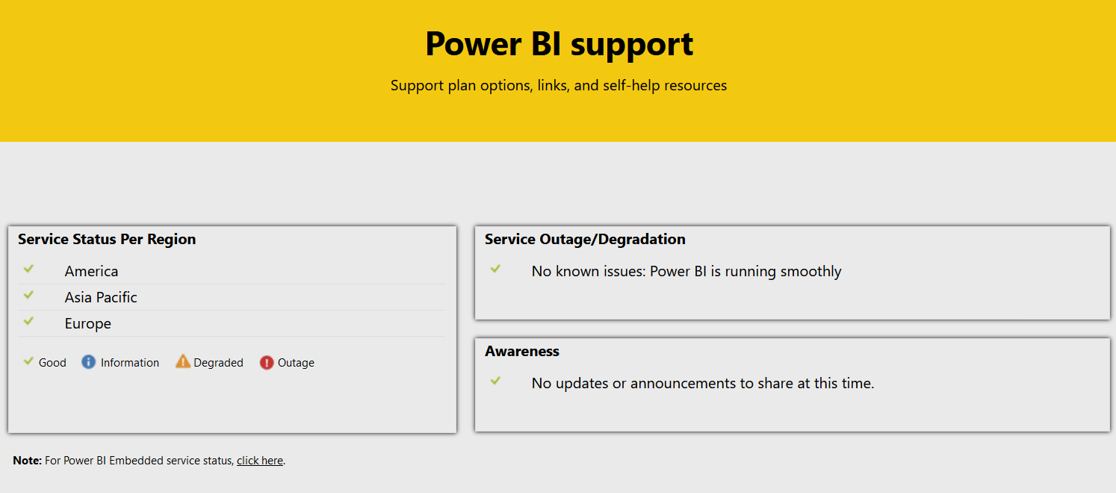
หมายเหตุ
โดยทั่วไป Microsoft จะสื่อสารปัญหาที่เกี่ยวข้องกับคลาวด์ของชาติ/ภูมิภาคในศูนย์การจัดการ Microsoft 365 แทนที่จะเป็นไซต์การสนับสนุน Power BI ถ้าคุณทํางานกับระบบคลาวด์ของชาติ/ภูมิภาค ให้ทํางานร่วมกับผู้ดูแลระบบ Microsoft 365 ของคุณเพื่อตรวจสอบปัญหา Power BI
สําหรับข้อมูลเพิ่มเติมเกี่ยวกับการสนับสนุน Power BI ดูวิธีการติดต่อฝ่ายสนับสนุน
สําหรับข้อมูลเพิ่มเติมเกี่ยวกับวิธีการสนับสนุนผู้ใช้ในองค์กรของคุณ ดู การสนับสนุนผู้ใช้
การแจ้งเตือนทางอีเมลของ Power BI
คุณสามารถรับการแจ้งเตือนทางอีเมลเพื่อแจ้งให้คุณทราบเมื่อบริการขัดข้อง หยุดชะงัก หรือเกิดการลดประสิทธิภาพที่เกิดขึ้นในผู้เช่า Power BI ของคุณ การแจ้งเตือนเหล่านี้จะพร้อมใช้งานสําหรับพื้นที่ทํางานแบบพรีเมียมเท่านั้น
สำคัญ
ในบางครั้งที่บทความนี้อ้างอิงถึง Power BI Premium หรือการสมัครใช้งานความจุ (P SKU) โปรดทราบว่าในขณะนี้ Microsoft กําลังรวมตัวเลือกการซื้อและหยุดใช้งาน Power BI Premium ต่อความจุ SKU ลูกค้าใหม่และลูกค้าที่มีอยู่ควรพิจารณาซื้อการสมัครใช้งานความจุ Fabric (F SKU) แทน
สําหรับข้อมูลเพิ่มเติม โปรดดู ที่ การอัปเดตที่สําคัญเกี่ยวกับการให้สิทธิ์การใช้งาน Power BI Premium และ คําถามที่ถามบ่อยของ Power BI Premium
หากต้องการตั้งค่าการแจ้งเตือนทางอีเมล ให้เปิดใช้งานการตั้งค่ารับการแจ้งเตือนทางอีเมลสําหรับการหยุดทํางานหรือเหตุขัดข้องของการบริการหรือเหตุการณ์ของผู้เช่า เนื่องจากวัตถุประสงค์คือการส่งอีเมล คุณต้องกําหนดกลุ่มความปลอดภัยที่เปิดใช้งานอีเมลให้กับการตั้งค่านี้ เราขอแนะนําให้คุณใช้ชื่อกลุ่มเช่น การสนับสนุนระบบ Power BI คุณควรเพิ่มผู้ดูแลระบบ Power BI บุคลากรหลักจาก Center of Excellence (COE) ของคุณและฝ่ายช่วยเหลือของคุณที่จัดการการสนับสนุนผู้ใช้ในกลุ่มนี้
เคล็ดลับ
เมื่อคุณต้องการแจ้งผู้ใช้ภายในของคุณ เราขอแนะนําให้ COE ของคุณส่งข้อความที่กําหนดเองที่ใช้ภาษาที่ไม่ใช่ทางเทคนิค ด้วยวิธีนี้ ข้อความสามารถมีบริบทเพิ่มเติม และใช้แพลตฟอร์มการสื่อสารที่ต้องการ เช่น แชนเนลของ Teams
สําหรับข้อมูลเพิ่มเติม ให้ดู เปิดใช้งานการแจ้งเตือนการหยุดชะงักของบริการ
ปัญหาที่ทราบของ Power BI
ผู้ดูแลระบบ Power BI และผู้ใช้ยังสามารถตรวจสอบหน้าปัญหาที่ทราบของ Fabric ได้ หน้านี้ประกอบด้วยข้อมูลเกี่ยวกับปัญหาที่ทราบแล้วในปัจจุบันและปัญหาที่ปิดแล้วเมื่อเร็ว ๆ นี้
ปัญหาที่ทราบแล้วอาจรวมถึงข้อบกพร่องของซอฟต์แวร์ที่มีการรายงานไปยังฝ่ายสนับสนุนของ Microsoft โดยลูกค้ารายอื่น ปัญหาอาจรวมถึงฟังก์ชันการทํางานตามการออกแบบ แต่เนื่องจากฝ่ายสนับสนุนของ Microsoft ได้รับตั๋วจํานวนมาก จึงรับประกันคําอธิบาย
ศูนย์จัดการ Microsoft 365
ศูนย์การจัดการ Microsoft 365 แสดงข้อมูลสถานภาพบริการ สรุปเหตุการณ์ และข้อความคําแนะนําสําหรับบริการ Microsoft 365 นอกจากนี้ เหตุการณ์การบริการและการปรับปรุงที่สําคัญบางชนิดสําหรับบริการของ Power BI จะถูกโพสต์ในศูนย์การจัดการ Microsoft 365
เคล็ดลับ
การเข้าถึง M365 จะพร้อมใช้งานสําหรับผู้ดูแลระบบที่มีสิทธิ์เพียงพอ ผู้ดูแลระบบ Power BI มีมุมมองแบบจํากัดของสถานภาพบริการ M365 และศูนย์ข้อความ M365
มีข้อความสองชนิด
- ข้อความคําแนะนํา : ปัญหากําลังส่งผลกระทบต่อลูกค้าบางรายเท่านั้น บริการจะพร้อมใช้งาน อย่างไรก็ตามปัญหาอาจเกิดขึ้นเป็นระยะ ๆ หรือจํากัดในขอบเขตและผลกระทบของผู้ใช้
- เหตุการณ์ที่ใช้งานอยู่: ปัญหาที่เกิดขึ้นเป็นสาเหตุให้บริการหรือฟังก์ชันหลักไม่สามารถใช้งานได้หรือลดลงอย่างรุนแรงสําหรับลูกค้าหลายราย
Microsoft 365 สถานภาพของบริการ
หน้า สถานภาพ บริการ Microsoft 365 แสดงการแจ้งเตือนเกี่ยวกับคําแนะนําและเหตุการณ์ นอกจากนี้ยังมีข้อมูลเกี่ยวกับเหตุการณ์ที่ใช้งานอยู่ ซึ่งประกอบด้วย:
- คำอธิบาย
- ผลกระทบต่อผู้ใช้
- สถานะ
- ระยะเวลา (ถ้าปิด) หรือเวลาโดยประมาณในการแก้ไข (ถ้าเปิด)
- การอัปเดตสถานะถัดไป (ถ้าเปิด)
- สาเหตุหลัก (ถ้าปิด)
หน้าประวัติปัญหาจะแสดงเหตุการณ์และคําแนะนําที่มีการแก้ไขในช่วง 30 วันที่ผ่านมา
ศูนย์ข้อความ Microsoft 365
ศูนย์ข้อความ Microsoft 365 เผยแพร่การเปลี่ยนแปลงที่วางแผนไว้กับบริการ Microsoft 365 ซึ่งช่วยให้ผู้ดูแลระบบสามารถเตรียมการล่วงหน้าได้ สําหรับเหตุการณ์ที่ใช้งานอยู่ แต่ละข้อความลิงก์ไปยังรายละเอียดเพิ่มเติมในหน้าสุขภาพบริการ Microsoft 365 ตามที่ อธิบายไว้ก่อนหน้านี้
บางครั้งข้อความจะขึ้นอยู่กับการวัดและส่งข้อมูลทางไกลที่รวบรวมโดย Microsoft ตัวอย่างเช่น การวัดและส่งข้อมูลทางไกลของ Microsoft ทราบว่าผู้ใช้เบราว์เซอร์ชนิดใดที่ใช้เพื่อเชื่อมต่อกับบริการของ Power BI ถ้าตรวจพบการใช้งาน Internet Explorer คุณอาจได้รับข้อความแจ้งเตือนคุณว่า Power BI ไม่สนับสนุนเบราว์เซอร์นั้นอีกต่อไป
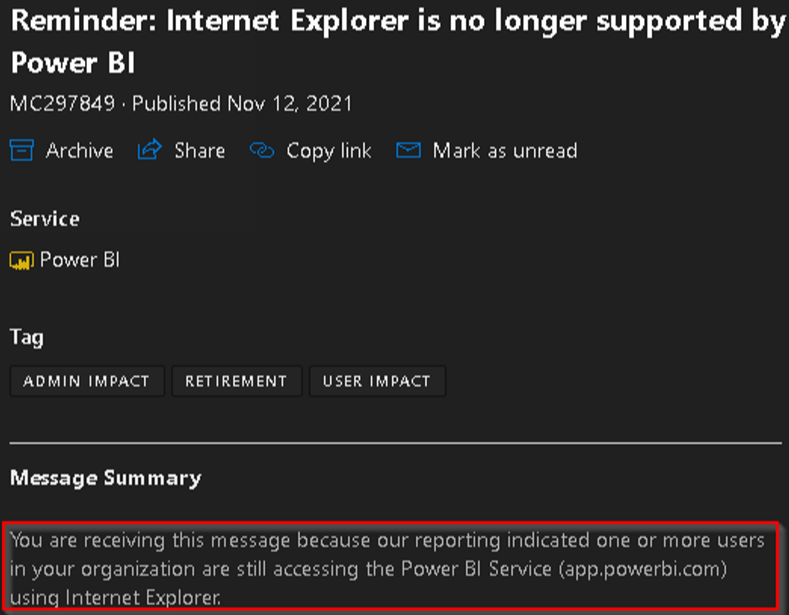
เว็บไซต์ปัญหาของ Power BI
คุณสามารถตรวจสอบไซต์ปัญหา Power BI ที่พร้อมใช้งานแบบสาธารณะได้ ซึ่งเป็นที่สําหรับผู้ใช้ที่จะรายงานปัญหาที่พวกเขาพบแบบสาธารณะ
ตรวจสอบการอัปเดตและการแก้ไข
โดยการจัดการวิธีติดตั้ง Power BI Desktop บนเครื่องผู้ใช้ คุณสามารถควบคุมเมื่อมีการติดตั้งการอัปเดตและการแก้ไข อย่างไรก็ตาม คุณไม่สามารถควบคุมได้ว่าเมื่อใดที่จะมีการเผยแพร่การเปลี่ยนแปลงบริการของ Power BI ในผู้เช่าของคุณ
เราขอแนะนําให้คุณตรวจสอบการเผยแพร่สําหรับบริการของ Power BI และ Power BI Desktop อย่างใกล้ชิด การตรวจสอบการเผยแพร่เพื่อให้แน่ใจว่าคุณสามารถเตรียมพร้อม ทดสอบการเปลี่ยนแปลงคุณลักษณะสําคัญ และประกาศการเปลี่ยนแปลงที่สําคัญกับผู้ใช้ของคุณ
การปรับปรุง
บริการของ Power BI คือบริการระบบคลาวด์ที่มีการอัปเดตอย่างต่อเนื่องและบ่อยครั้ง Power BI Desktop ซึ่งต้องติดตั้งบนเครื่อง Windows โดยปกติแล้วจะได้รับการอัปเดตเป็นรายเดือน (ยกเว้นการแก้ไขซึ่งจะอธิบายต่อไป) ประกาศการเผยแพร่ของ Microsoft โพสต์ใน บล็อก Power BI
สําหรับข้อมูลเกี่ยวกับหมายเลขเวอร์ชันและลิงก์ไปยังข้อมูลเพิ่มเติมสําหรับการเผยแพร่ปัจจุบัน ดูมีอะไรใหม่ใน Power BI
สําหรับข้อมูลเกี่ยวกับการเผยแพร่ก่อนหน้า ดู ที่ที่เก็บถาวรสําหรับการปรับปรุง Power BI
การเผยแพร่ QFE
Microsoft อาจทําการเผยแพร่แบบด่วนเชิงวิศวกรรม (QFE) ซึ่งโดยทั่วไปเรียกว่าการแก้ไขข้อบกพร่องหรือโปรแกรมแก้ไขด่วน การเผยแพร่ QFE เกิดขึ้นเมื่อการอัปเดต Power BI Desktop เกิดขึ้นนอกช่วงเวลาการเผยแพร่รายเดือนปกติ
สําหรับประวัติของการเผยแพร่ QFE ก่อนหน้า ดูบันทึกการเปลี่ยนแปลงสําหรับ Power BI Desktop
ตรวจสอบประกาศของ Power BI
เพื่อสนับสนุน Power BI ในองค์กรของคุณอย่างมีประสิทธิภาพ คุณควรดูประกาศและคุณลักษณะใหม่ ๆ อย่างต่อเนื่อง
แผนการเผยแพร่ Power BI
คุณสามารถค้นหาแผนการทํางานสาธารณะสําหรับคุณลักษณะในอนาคต รวมถึงวันที่โดยประมาณใน แผนการวางจําหน่าย
ในบางครั้งการเปลี่ยนแปลงที่กําลังจะมาถึงมีความสําคัญมาก ซึ่งคุณจะต้องการวางแผนล่วงหน้า รอบการวางแผนแบ่งออกเป็นสองเทอมต่อปี: เมษายนถึงกันยายนและตุลาคมจนถึงเดือนมีนาคม
บล็อก Power BI
สมัครใช้งานบล็อก Power BI เพื่อติดตามโพสต์เกี่ยวกับประกาศสาธารณะที่สําคัญและการเผยแพร่ใหม่ โพสต์ในบล็อกบางรายการยังมีข้อมูลเกี่ยวกับคุณลักษณะที่กําลังจะมาถึงที่สามารถช่วยให้คุณวางแผนล่วงหน้าได้
เคล็ดลับ
เป็นสิ่งสําคัญอย่างยิ่งที่จะต้องอ่านการประกาศบล็อกโพสต์รายเดือน ซึ่งรวมถึงข้อมูลสรุปของคุณลักษณะใหม่และการเปลี่ยนแปลงที่วางแผนไว้กับบริการของ Power BI Power BI Desktop และแอป Power BI สําหรับอุปกรณ์เคลื่อนที่
ไอเดีย Power BI
พิจารณาตรวจสอบ ไซต์แนวคิด Power BI เป็นประจํา เว็บไซต์นี้แจ้งให้คุณทราบเกี่ยวกับแนวคิดยอดนิยมที่ลูกค้ารายอื่นร้องขอ คุณยังสามารถสร้างอิทธิพลต่อทิศทางในอนาคตของ Power BI โดยการส่งแนวคิดใหม่และลงคะแนนสําหรับแนวคิดที่โพสต์ที่คุณต้องการสนับสนุน
ตรวจสอบบริการ Azure ที่เกี่ยวข้อง
หน้า สถานะ Azure แสดงสถานะสําหรับบริการ Azure มีบริการ Azure มากมายที่อาจรวมกับผู้เช่า Power BI ของคุณ
บริการทั่วไปของ Azure ที่รวมเข้ากับ Power BI ประกอบด้วย:
- microsoft Entra ID: ผู้เช่า Power BI ของคุณ อาศัยรหัส Microsoft Entra สําหรับข้อมูลประจําตัวและการจัดการการเข้าถึง
- Azure Power BI Embedded : Azure Power BI Embedded รองรับ ทางโปรแกรมที่ฝัง ของเนื้อหา Power BI ในแอปสําหรับลูกค้าของคุณ Power BI Embedded ยังสามารถใช้ได้สําหรับลูกค้าที่เปิดใช้งาน การปรับขนาด อัตโนมัติสําหรับความจุ Power BI Premium ของพวกเขาด้วย สําหรับข้อมูลเพิ่มเติมเกี่ยวกับเวลาที่จะใช้ Power BI Embedded ดูสถานการณ์การใช้งานการ ฝังตัวสําหรับลูกค้า ของคุณ
- บัญชีที่เก็บข้อมูล Azure: Azure Data Lake Storage Gen2 (ADLS Gen2) สามารถใช้สําหรับระดับพื้นที่ทํางาน ที่เก็บข้อมูลรวมถึงที่เก็บกระแสข้อมูลและการสํารองข้อมูลแบบจําลองความหมาย สําหรับข้อมูลเพิ่มเติมเกี่ยวกับที่เก็บกระแสข้อมูล โปรดดู สถานการณ์การใช้งานการเตรียม ข้อมูลด้วยตนเอง
- azure Log Analytics: คุณสามารถเปิดใช้งาน การตรวจสอบพื้นที่ทํางาน เพื่อจับภาพบันทึกเหตุการณ์แบบจําลองเชิงความหมาย สําหรับข้อมูลเพิ่มเติม ให้ดู การตรวจสอบระดับข้อมูล
Azure Files : เมื่อเปิดใช้งานรูปแบบ แบบจําลองความหมายขนาดใหญ่สําหรับพื้นที่ทํางาน ข้อมูลจะถูกเก็บไว้ในไฟล์ Azure - แหล่งข้อมูล: อาจเป็นไปได้ว่าคุณมีแหล่งข้อมูลหลายชนิด ที่ Power BI เชื่อมต่อด้วย แหล่งข้อมูลอาจเป็น Azure Analysis Services, Azure SQL Database, Azure Synapse Analytics, ที่เก็บข้อมูล Azure และอื่น ๆ
เครื่องเสมือน : เกตเวย์ข้อมูลสําหรับ Power BI สามารถเรียกใช้บนเครื่องเสมือน (VM) ใน Azure ได้ หรือฐานข้อมูลที่ประกอบด้วยข้อมูลที่ใช้เป็นแหล่งข้อมูลสําหรับ Power BI อาจทํางานบน VM ใน Azure - เกตเวย์ข้อมูลเครือข่ายเสมือนจริง : เกตเวย์ข้อมูลเสมือน (VNet) สามารถใช้เพื่อเข้าถึงแหล่งข้อมูลในเครือข่ายส่วนตัวได้อย่างปลอดภัย
- Azure Key Vault: วิธีทั่วไปในการใช้ Azure Key Vault คือการจัดการลูกค้าของคีย์การเข้ารหัสลับสําหรับข้อมูลที่พักในบริการ Power BI สําหรับข้อมูลเพิ่มเติม ดูนําคีย์การเข้ารหัสลับของคุณเองมาใช้กับ Power BI
Microsoft Purview : ใช้โดยMicrosoft Purview Information Protection หรือโดยแค็ตตาล็อกข้อมูล Microsoft Purview เพื่อ สแกน ผู้เช่า Power BI ของคุณเพื่อแยกเมตาดาต้า
รายการตรวจสอบ - เมื่อวางแผนการตรวจสอบระดับผู้เช่า การตัดสินใจที่สําคัญและการดําเนินการประกอบด้วย:
- ให้ความรู้แก่ผู้ดูแลระบบและบุคลากรที่สําคัญ : ตรวจสอบให้แน่ใจว่าผู้ดูแลระบบ Power BI และบุคลากรหลักใน COE ทราบถึงทรัพยากรที่พร้อมใช้งานสําหรับการตรวจสอบสถานภาพบริการ การปรับปรุง และประกาศ
- สร้างแผนการตรวจสอบ: กําหนดวิธีการ และผู้ที่จะตรวจสอบสถานภาพบริการ การปรับปรุง และประกาศ ตรวจสอบให้แน่ใจว่าความคาดหวังมีความชัดเจนสําหรับวิธีการรวบรวม สื่อสาร วางแผน และดําเนินการกับข้อมูล
- สร้างแผนการสื่อสารผู้ใช้: ชี้แจงสถานการณ์ที่รับประกันการสื่อสารกับผู้อื่นในองค์กร กําหนดวิธีการและผู้ที่จะรับผิดชอบในการสื่อสารกับผู้ใช้ในองค์กรและในสถานการณ์ใด
- ตัดสินใจว่าใครควรได้รับการแจ้งเตือนทางอีเมล: กําหนดว่าใครควรได้รับการแจ้งเตือนทางอีเมลจาก Microsoft เมื่อมีปัญหา Power BI อัปเดตการตั้งค่ารับการแจ้งเตือนทางอีเมลสําหรับการหยุดทํางานหรือเหตุขัดข้องของการบริการของผู้เช่าเพื่อให้สอดคล้องกับการตัดสินใจของคุณ
- ตรวจสอบบทบาทผู้ดูแลระบบ: ตรวจสอบบทบาทและสิทธิ์ที่จําเป็นสําหรับการดูสถานภาพบริการในศูนย์การจัดการ M365
- ตรวจสอบข้อกําหนดการปกป้องข้อมูลและข้อกําหนด DLP: สํารวจข้อกําหนดสําหรับการใช้ป้ายชื่อระดับความลับใน Microsoft Purview Information Protection เพื่อจัดประเภทข้อมูล (บล็อกการสร้างแรกของการปกป้องข้อมูล) พิจารณาข้อกําหนดสําหรับการใช้ DLP สําหรับ Power BI และกระบวนการตรวจสอบที่เกี่ยวข้อง
- ตรวจสอบ Defender สําหรับความสามารถของ Cloud Apps: สํารวจข้อกําหนดสําหรับการใช้ Microsoft Defender สําหรับ Cloud Apps เพื่อตรวจสอบลักษณะการทํางานและกิจกรรมของผู้ใช้
เนื้อหาที่เกี่ยวข้อง
สําหรับข้อควรพิจารณา การดําเนินการ เกณฑ์การตัดสินใจ และคําแนะนําเพิ่มเติมเพื่อช่วยคุณในการตัดสินใจการใช้งาน Power BI โปรดดู ที่ การวางแผนการใช้งาน Power BI